Redis je služba ukládání do mezipaměti databáze a úložiště datové struktury In-memory. To znamená, že časté požadavky na databázi jsou ukládány do mezipaměti Redis a obsluhovány z nejrychlejší paměti RAM. Pomáhá zkrátit časová zpoždění a zvýšit výkon vaší aplikace přístupem v mikrosekundách. Redis podporuje datové struktury, jako jsou hash, seznamy, tříděné sady, řetězce, sady.
Normálně je Redis přiděleno několik GB paměti RAM. Při spouštění aplikací je paměť zabírána. K obnovení úložiště na Redis se používá zásada maxmemory. Následující podporované algoritmy zásad maxmemory:-
volatile-lru :nejprve odstraňte (LRU) méně nedávno použité klíče, které mají nastavenou dobu platnosti
allkeys_lru :nejprve odstraňte méně nedávno používané klíče bez ohledu na nastavenou dobu platnosti
volatiel_random :Odebrat náhodný klíč se sadou vypršení platnosti
allkeys_random :Klíče jsou odstraněny náhodně bez nastavené doby platnosti
volatile_ttl :Odstraňte klíče s nejbližší dobou platnosti, tzn. mající menší hodnotu TTL
nevyklizení :Platnost žádného z klíčů nevypršela, stačí vrátit operaci zápisu.
V tomto článku nainstaluji nejnovější verzi služby Redis na Ubuntu 20.04 a nakonfiguruji ji.
Instalace
Chcete-li nainstalovat Redis na Ubuntu, nejprve aktualizujte svůj systém.
$ sudo apt update
Po dokončení aktualizace nainstalujte Redis pomocí správce balíčků apt
$ sudo apt install redis -y
Po dokončení instalace zkontrolujte verzi
$ redis-cli -v
Nyní spusťte server Redis zadáním následujícího příkazu.
$ sudo systemctl start redis-server
Povolte službu, aby se automaticky spustila, když se server restartuje,
$ sudo systemctl enable redis-server
Zkontrolujte také stav serveru Redis,
$ sudo systemctl status redis-server
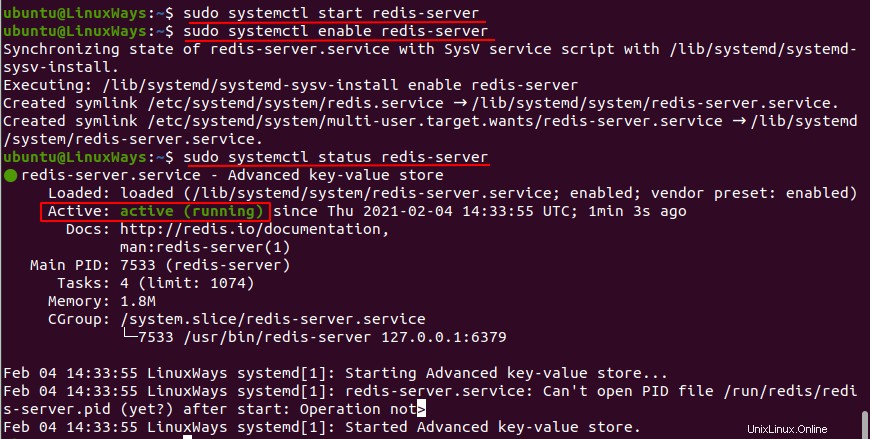
Výchozí port pro Redis je 6379 a naslouchá na místním hostiteli IPv4 127.0.0.1 a také na adrese zpětné smyčky IPV6. Můžete to ověřit provedením následujícího příkazu.
$ ss -ltn

Konfigurace Redis
Ve výchozí instalaci Redis je konfigurační soubor na adrese /etc/redis/redis.conf .
Chcete-li použít maximální limit paměti a zásady, nejprve otevřete konfigurační soubor.
$ vi /etc/redis/redis.conf
Do souboru můžete přidat následující parametr. Nastavte například limit paměti na 2 GB. a zásada maximální paměti.
maxmemory 2gb
maxmemory-policy noeviction
Podobně pro přidání hesla přidejte následující do stejného konfiguračního souboru,
requirepass YourPassword
Váš soubor by měl vypadat takto,
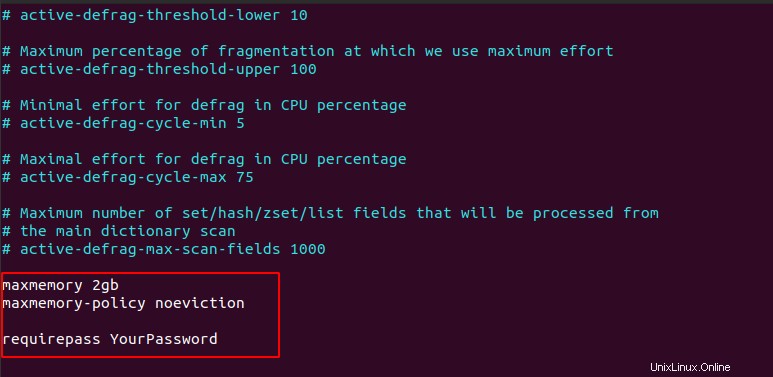
Uložte soubor a restartujte službu Redis.
$ sudo systemctl restart redis-server
Poznámka:Výchozí port a adresu vazby můžete také změnit z konfiguračního souboru.
Redis CLI
Nyní přistupme k Redis z jeho CLI. Pro přihlášení k serveru Redis stačí napsat,
$ redis-cli
127.0.0.1:6379>
Nyní použijte heslo pro přihlášení. (pokud máte nastavení )
12.0.0.1:6379> auth YourPassword
Nastavte název ‚kancelář‘ a hodnotu ‚Pokhara‘
127.0.0.1:6379> set office Pokhara
Získejte klíč z name
127.0.0.1:6379> get office
Podívejte se na všechny klíče v Redis
127.0.0.1:6379> keys *
Viz podrobnosti o paměti
127.0.0.1:6379> info memory

Vypláchněte všechny klíče
127.0.0.1:6379> flushall
přihlášení k různým hostitelům serveru Redis a jinému než výchozímu portu. Například 10.10.18.6 s výchozím portem 6380
$ redis-cli -h 10.10.18.6 -p 6380
Závěr
Tento článek vám dává představu o instalaci a konfiguraci serveru Redis na Ubuntu 20.04. Doufám, že se vám článek líbí.